Maxthon 브라우저에서 비밀번호 생성기를 사용하는 방법
Maxthon 브라우저에서 비밀번호 생성기를 어떻게 사용하나요? Maxthon Browser는 우리가 인터넷 서핑을 할 때 그 작은 기능들이 많은 실용적인 콘텐츠 서비스를 제공할 수 있는 브라우저 소프트웨어입니다. 인터넷을 서핑하는 동안 계정에 대한 비밀번호를 설정해야 했지만 보안 문제가 걱정된 적이 있습니까? Maxthon 브라우저에는 안전하고 안정적인 비밀번호를 자동으로 생성할 수 있는 강력한 비밀번호 생성 기능이 있습니다. 이 기능을 사용하는 방법을 알고 싶다면 편집기를 따라 비밀번호 생성기 기능 사용 튜토리얼을 살펴보세요.
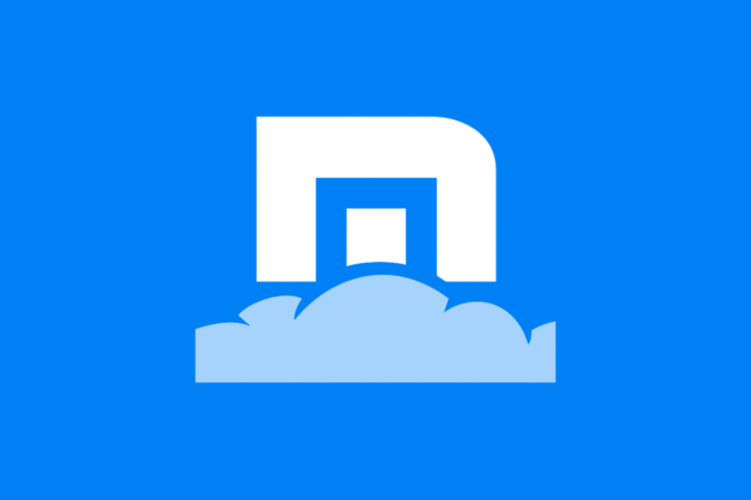
Maxthon 브라우저에서 비밀번호 생성기를 사용하는 방법
1. 바탕 화면에서 [Maxthon 브라우저] 아이콘을 클릭하여 Maxthon 브라우저 애플리케이션을 엽니다.

2. 입장 후 왼쪽 상단에 있는 아바타 아이콘을 클릭합니다.
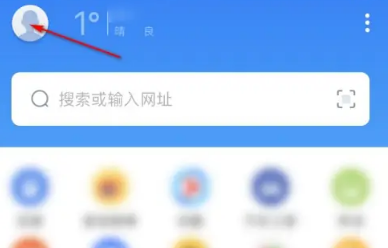
3. 그런 다음 [비밀번호 마스터] 옵션을 클릭하세요.
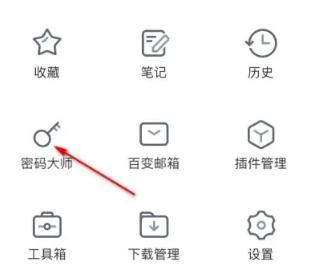
4. [비밀번호 생성기] 버튼을 클릭하세요.
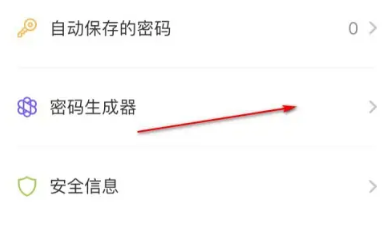
5. 길이와 문자 유형을 선택하고 마지막으로 오른쪽 상단의 버튼을 클릭하여 비밀번호를 생성하세요.
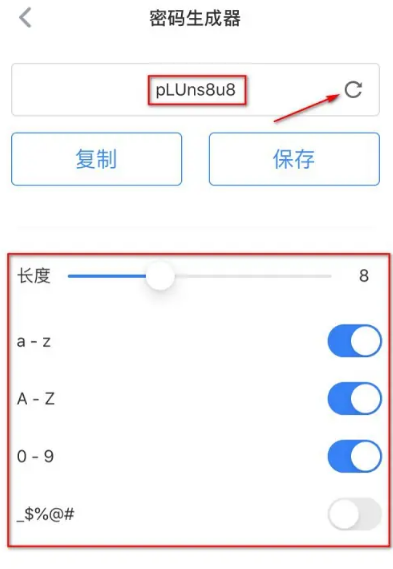
6. 생성 후 복사버튼이나 저장버튼을 눌러 처리하시면 됩니다.
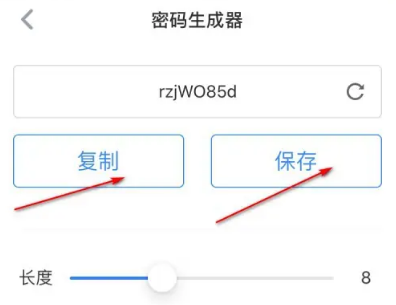
위 내용은 Maxthon 브라우저에서 비밀번호 생성기를 사용하는 방법의 상세 내용입니다. 자세한 내용은 PHP 중국어 웹사이트의 기타 관련 기사를 참조하세요!

핫 AI 도구

Undresser.AI Undress
사실적인 누드 사진을 만들기 위한 AI 기반 앱

AI Clothes Remover
사진에서 옷을 제거하는 온라인 AI 도구입니다.

Undress AI Tool
무료로 이미지를 벗다

Clothoff.io
AI 옷 제거제

AI Hentai Generator
AI Hentai를 무료로 생성하십시오.

인기 기사

뜨거운 도구

메모장++7.3.1
사용하기 쉬운 무료 코드 편집기

SublimeText3 중국어 버전
중국어 버전, 사용하기 매우 쉽습니다.

스튜디오 13.0.1 보내기
강력한 PHP 통합 개발 환경

드림위버 CS6
시각적 웹 개발 도구

SublimeText3 Mac 버전
신 수준의 코드 편집 소프트웨어(SublimeText3)

뜨거운 주제
 7530
7530
 15
15
 1379
1379
 52
52
 82
82
 11
11
 54
54
 19
19
 21
21
 76
76
 Maxthon 브라우저에서 작업 관리자를 시작하는 방법
Jan 31, 2024 pm 05:18 PM
Maxthon 브라우저에서 작업 관리자를 시작하는 방법
Jan 31, 2024 pm 05:18 PM
Maxthon 브라우저에서 작업 관리자를 시작하는 방법은 무엇입니까? Maxthon Browser는 매우 뛰어난 리소스 관리 시스템을 갖추고 있어 인터넷 서핑 시 효율적인 네트워크 리소스 소비 관리를 제공하여 인터넷 검색을 더 잘 할 수 있도록 도와줍니다. 인터넷 서핑을 하다가 브라우저의 리소스 소모량을 자세히 확인하고 싶다면 Maxthon Browser의 작업 관리자를 통해서도 확인할 수 있습니다. 작업 관리자를 시작하는 방법을 모르신다면 편집기를 따라가시면 됩니다. 작업을 살펴보세요. 관리자 기능을 사용하는 방법. Maxthon 브라우저에서 작업 관리자를 시작하는 방법 1. Maxthon 브라우저를 엽니다. 2. Maxthon Browser에서 탭 표시줄을 마우스 오른쪽 버튼으로 클릭합니다. 3. 마우스 오른쪽 버튼 클릭 메뉴에서 "작업 관리자"를 클릭합니다. 4. 그러면 Maxthon 브라우저의 작업 관리자를 열 수 있습니다.
 Maxthon 브라우저에서 즐겨찾기 누락 문제를 해결하는 방법
Jan 29, 2024 pm 06:36 PM
Maxthon 브라우저에서 즐겨찾기 누락 문제를 해결하는 방법
Jan 29, 2024 pm 06:36 PM
Maxthon 브라우저 즐겨찾기가 누락되는 문제를 해결하는 방법은 무엇입니까? Maxthon Browser는 중국의 전문 브라우저 R&D 팀이 개발한 웹 브라우저입니다. Maxthon Browser는 아름다운 인터페이스와 완전한 기능을 갖추고 있으며 사용자가 번역한 47개 언어 버전이 있으며 120개 국가 및 지역에 사용자가 있습니다. 브라우저의 중요한 기능으로 즐겨찾기는 보통 인터페이스 상단에 표시되는데, 일상적으로 사용하다 보면 Maxthon Browser의 즐겨찾기가 아무 이유 없이 사라지는 경우가 있죠? Aoyou 브라우저의 즐겨찾기 표시를 설정하는 방법 1: 1. 주소 표시줄 왼쪽에 다섯개 별 모양의 버튼이 있습니다. 이 로고는 실제로 즐겨찾기 버튼입니다. 2. 이 버튼을 클릭하면 여기에서 이전 즐겨찾기의 모든 내용을 볼 수 있습니다. 드롭다운 항목을 선택합니다.
 기본적으로 마지막으로 방문한 웹페이지를 열도록 Maxthon 브라우저를 설정하는 방법은 무엇입니까?
Jan 29, 2024 pm 06:42 PM
기본적으로 마지막으로 방문한 웹페이지를 열도록 Maxthon 브라우저를 설정하는 방법은 무엇입니까?
Jan 29, 2024 pm 06:42 PM
기본적으로 마지막 웹페이지를 열도록 Maxthon 브라우저를 설정하는 방법은 무엇입니까? Maxthon Browser를 사용하여 인터넷 서핑을 할 때 기본적으로 켜져 있는 인터페이스를 설정할 수 있습니다. 기본 페이지를 설정하면, 가고 싶은 웹페이지로 빠르게 접근할 수 있습니다. 마지막 웹페이지를 빨리 열고 싶다면, 마지막으로 닫은 웹페이지를 기본으로 열도록 설정할 수도 있습니다. 설정, 그냥 지난번에 닫았던 웹 페이지의 브라우저를 시작하고 설정을 여는 방법을 살펴보겠습니다. 기본적으로 마지막 웹페이지를 열도록 Maxthon Browser를 설정하는 방법 1. "Maxthon Browser" 소프트웨어를 열고 "Avatar"를 클릭한 후 "Settings" 옵션을 선택합니다. 2. 계속해서 "Web Browsing" 옵션을 클릭합니다. 3. 마지막으로 "Select"를 클릭하여 시작 시 마지막 페이지 열기 페이지" 옵션을 선택하여 작업을 완료합니다.
 C의 무작위 비밀번호 생성기
Sep 03, 2023 pm 05:25 PM
C의 무작위 비밀번호 생성기
Sep 03, 2023 pm 05:25 PM
이 기사에서는 C 프로그래밍의 문자열 조작과 관련된 흥미롭고 실용적인 문제를 살펴보겠습니다. C로 "임의의 비밀번호 생성기"를 구축하겠습니다. 이 질문은 문자열 연산에 대한 이해를 향상시킬 뿐만 아니라 C 표준 라이브러리에 대한 지식도 높여줍니다. 문제 설명 작업은 지정된 길이의 무작위 비밀번호를 생성하는 프로그램을 구축하는 것입니다. 비밀번호에는 대문자, 소문자, 숫자, 특수문자가 포함되어야 합니다. C 솔루션 접근 방식 이 문제를 해결하기 위해 C 표준 라이브러리의 기능을 활용합니다. rand() 함수를 사용하여 지정된 범위 내에서 난수를 생성합니다. 비밀번호에 포함될 수 있는 모든 문자를 포함하는 문자열을 생성한 다음 비밀번호의 각 문자에 대해 이 문자열에서 무작위로 하나를 선택합니다.
 Maxthon 브라우저 소프트웨어 소개_Maxthon 브라우저 다운로드
Feb 14, 2024 pm 05:36 PM
Maxthon 브라우저 소프트웨어 소개_Maxthon 브라우저 다운로드
Feb 14, 2024 pm 05:36 PM
소프트웨어 소개: Maxthon Browser는 리소스를 덜 차지하고 기능이 풍부한 크로스 플랫폼 웹 브라우저입니다. 사용자는 필요한 기능을 자유롭게 확장하고 다국어를 지원할 수 있습니다. 다양한 사용자의 요구를 충족하기 위해 언제든지 메뉴에서 언어를 전환할 수 있습니다. 기능 소개: 듀얼 코어 드라이버 페이지를 원활하게 탐색하고 즉시 엽니다. 고속 모드/호환 모드 간의 지능적인 전환으로 온라인 쇼핑이 편리하고 원활해집니다. 즐거움 웹 비디오를 다운로드하면 하이라이트를 다운로드하여 로컬에서 시청할 수 있습니다. 동영상/사진/음악 무엇이든 쉽게 다운로드할 수 있습니다. 다운로드 및 설치 1. 이 사이트에서 Maxthon Browser 소프트웨어를 다운로드하고 압축을 푼 후 exe를 두 번 클릭하여 설치 인터페이스로 들어가서 고급 옵션을 클릭합니다. 2.①찾아보기 버튼을 클릭하면 사용자 정의 브라우저의 설치 디렉터리를 설정할 수 있습니다. 여기서 편집자는 시스템 속도 저하를 피하기 위해 C 드라이브를 선택하지 않을 것을 권장합니다.
 Maxthon 브라우저의 최신 기능은 무엇입니까?
Jan 29, 2024 pm 06:57 PM
Maxthon 브라우저의 최신 기능은 무엇입니까?
Jan 29, 2024 pm 06:57 PM
Maxthon 브라우저의 새로운 기능은 무엇입니까? Maxthon Browser는 시스템 리소스를 적게 차지하고, 다양한 플랫폼을 지원하며, 풍부한 기능을 갖춘 웹 브라우저입니다. Maxthon은 전 세계 사용자에게 다기능 브라우저를 제공할 뿐만 아니라 완전히 새로운 브라우징 경험을 제공할 것입니다. Maxthon 브라우저는 또한 여러 언어를 지원합니다. 사용자는 필요에 따라 언제 어디서나 메뉴에서 원하는 언어를 전환할 수 있습니다. Maxthon 브라우저 새 버전의 기능 설명 1. 온라인 컬렉션: 등록된 사용자는 자신의 계정에 로그인하기만 하면 다른 컴퓨터에서 동일한 컬렉션을 사용할 수 있습니다. 컬렉션 -> 추가 작업 -> 온라인 컬렉션 업로드를 클릭한 다음 저장하세요. 주소는 Maxthon의 서버에 업로드됩니다. 컴퓨터를 변경한 후 계정에 로그인하면 추가 작업 -> 온라인 컬렉션 다운로드, 모두 저장됨
 CentOS 시스템의 보안 수준을 높이기 위해 강력한 비밀번호를 만드는 방법
Jul 08, 2023 pm 08:53 PM
CentOS 시스템의 보안 수준을 높이기 위해 강력한 비밀번호를 만드는 방법
Jul 08, 2023 pm 08:53 PM
CentOS 시스템의 보안 수준을 높이기 위해 강력한 비밀번호를 만드는 방법 네트워크 보안 위험이 계속 증가함에 따라 시스템 비밀번호의 보안을 보장하는 것이 특히 중요해졌습니다. CentOS는 널리 사용되는 운영 체제 중 하나이므로 CentOS 시스템에 강력한 비밀번호를 생성하면 시스템의 보안 수준을 효과적으로 향상시킬 수 있습니다. 이 문서에서는 강력한 비밀번호를 만드는 방법을 설명하고 CentOS 시스템의 보안을 강화하는 데 도움이 되는 코드 예제를 제공합니다. 비밀번호 복잡성 규칙 준수 강력한 비밀번호를 생성하려면 먼저 비밀번호 복잡성 규칙을 따라야 합니다. 이 규칙은 통과됩니다
 Maxthon 브라우저의 2021 Android 버전을 평가하는 방법은 무엇입니까?
Jan 29, 2024 pm 04:54 PM
Maxthon 브라우저의 2021 Android 버전을 평가하는 방법은 무엇입니까?
Jan 29, 2024 pm 04:54 PM
Maxthon Browser 2021 Android 버전은 어떻습니까? Maxthon 브라우저는 현재 세계에서 가장 널리 적용 가능하고 간단하며 가장 편리한 모바일 검색 브라우저로, 가장 빠른 로딩 속도, 최고의 인덱싱 효과, 가장 사용자 친화적인 UI 디자인, 가장 스마트하고 친환경적이며 가장 트래픽을 절약하는 브라우저입니다. . Maxthon Browser의 Android 모바일 버전은 지금까지 전 세계 수억 명의 사용자에게 인정을 받았으며, About.com에서 3년 연속 Best Browser Award를 수상하여 기술 분야에서 가장 높은 HTML5 기술 점수를 달성했습니다. 도움이 필요한 사용자는 공식 웹사이트에서 다운로드하여 체험할 수 있습니다. 새로운 기능: [새 디자인] 글로벌 인터페이스 상호 작용과 스타일 디자인이 전면적으로 개편되었으며 세부 사항이 조각되고 매혹적입니다. [새 홈페이지] 페이지 레이아웃이 다시 계획되고 전통적인 2단계 스타일이 변경되었습니다. 한눈에 명확하고 신선한 3단계 스타일 [새로운 레이아웃] 달성;




